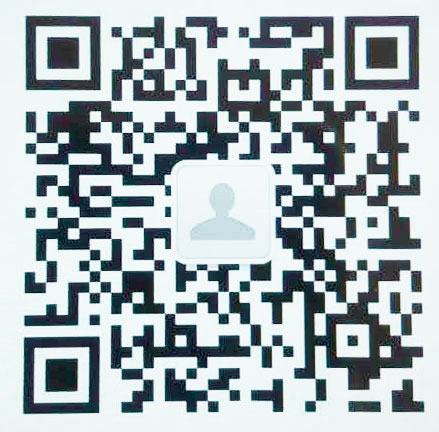栏目导航
舞台灯光连接控制台教程
文章出处:出口盘具 发表时间:2024-03-12 23:09:39
大家好,今天我们用一分钟解锁一个装叉教程,大家看我旁边有三款调光台,这个,这个,还有这个,最常用的是这个,这个叫幺零二四。我们现在前半部分教大家见到这种台子如何操作,后半部分教大家如何用这个台子配接灯具。 当我们在某一个场地看到这一个调光台的时候,我们该怎么操作呢?首先你把所有的推子都拉下来, 然后呢,前三个推子推上去, 另外呢,这部分是重演区,你只需要操作这一部分就可以了。然后呢,上面这有个灯,看到没有,有灯的地方就说明这一个地区已经编好了程序。我们看一下,第一个是亮灯,第二 个是频闪,第三个是流水,然后第四个是这个灯, 第五个是定点,第六个呢是这个灯,只需要来回推这个推子就可以了。 如果我们要编辑程序怎么办呢?接下来我们来学习一下怎么去配接这些灯具,去控制这些灯具。在操作这些之前呢,首先第一你要拿到这个灯的灯库,就是台子上用的配置文件。 第二知道他的地址。因为一个台子是通过一根线或者两根线控制所有的灯具,所以说呢,你必须了解到每一个灯的地址,他才可以找到这只灯。 第一支帕灯是七个通道,我们给他的地址是零零一,第一支光束灯,我们给他的地址是零零八。大家看能不能理解,因为第一个帕灯是七个通道,他是一一、二、三、四、五、六七,他占用了七个通道,从八他占用了十六个通道。光束灯三就是二十四。大家明 了吧,我们现在开始配接,我们先按一下配接灯具,配接电脑灯, 我们正真看到这个零零七,就是七个通道,就是怕灯,我们本身就是一,我们直接选择第一, 选完了一之后我们选择第一个灯具,然后他你看他自动就从八开始了,我们退出,选择第一个光束,第二光束是二三零,我们选择二三零, 他自己就变成八了,我们把它做到第二个灯具,接下来二十四,他自己又算好了,这个是这个灯库, 我们选择 第三个灯具, 这样就好了,我们取消取消。 如何看有没有配节成功呢?我们选择第一个帕灯,我们按一下定位,发现他亮了,就是他配节成功了,我们可以给他编成,可以呢,通过属性调用,控制他,控制他之后现在常亮。我们把状态保存一下,点一下保存素材, 这个在闪,我们按一下这个好,我们退出。我们第一个推子就是亮,这样就保存好了。我们编一个光束,光束是二和三,我们选其中一指,然后按定位,他就会垂直, 然后呢我们这有个内置图形,我们让他简单画个圈, 重演垂直画圆,大家看他开始画圆,我们调一下他的幅度,让他调大点, 然后再调一下他的速度,把速度调小点,然后这个时候呢,我们可以给他加颜色, 加冷静,加图案都可以加,加进去之后保存, 我们把它保存一下,保存,保存到第二个推子好了,我们试一下, 第一个推子是亮灯,第二推子是摇头,就编辑完成了。
哈喽大家好,我是红火灯光小猪,今天呢给大家来讲解一款幺零二四空台的灯具配件。那么首先我们拿到空台之后呢,先对空台的一个程序进行一个清理, 首先我们点设置,设置里面有一个插除,那么我们选择 b, 对应的按键插除所有数据选择 c, 然后我们点确定,这样我们就把程序里面的呃都删除了。 然后接下来呢我们点这个灯具的一个配接,呃,我们现在准备了一个舞台,呃是有十台的光束灯,以及我们十八台的一个蓝色帕灯,那么这两款的话我们都是选择配接电脑灯啊,那么我们选择对应的字母 b, 因为我们提前是设好了地址码的。 我们是先设置的一个光速灯,那么我们先这里也是先对接一下光速,选择第二个 b, 然后我们光速的话是有十台,我们可以通过一个一个的按来选中,也可以直接连选, 这样的话我们就已经自动计算好了这一个低脂码。那么如果有一些客户是先通过这个呃空台去调整的话,想要调整的话咱们可以通过这个微转盘去调整啊,包括我们的一个呃线路,他有 ab 两条线路都是可以通过这个升键去更改的,那么我这里就不做更改了。 然后我们这个光束的话就已经选好了。然后接下来的话我们选中这个蓝色的趴灯,趴灯是第一个,那我们选 a, 然后趴灯的话我们一起是有十八台,十八台 我们一排按键的话是可以选十六台的,那么我们就选呃零页的最后两台跟第一翻页后的十六台, 然后我们再发一页,然后我们选择一到十六,这样的话就是十八台,那么这个 d 字码同样也是已经自动计算好了,那么接下来的话我们就可以退出了。那我们怎么去看这个呃有没有配件对呢?那我们可以返回到这个 配件灯具的一个首页面,我们可以看到配件信息,那么是第五项,我们选择一这个按钮,然后我们可以看一下啊, 我们可以一直上翻来看一下,检查一下我们现在配件的对还是不对啊。我们来看一下。首先我们看到零零一零呢,代表的是第零页的第一个,那第一个也是光速灯,我们刚刚说的是 十台光速对吧,我们看一下第十台也是光速对吗?那这样就没有问题。然后十一十二,十三跟十四呢,我们是没有配接的,从第零页的十五十六开始到第一翻页后的 第一台到第十六台实拍灯,那我们检查一下,如果没有问题的话,那说明我们的配件是没有问题的啊,这个时候已经 没有问题了哈。翻译后的十六台是最后一台帕灯哈,没有问题的话,我们这个时候就可以退出了。那首先我们来现在来返回到第零页,我们来选一选看一下趴灯, 第一个到第十台,他是一个啊,是光束啊,我们给他一个定位,我们现在等可以看到我们的三 d 模拟器上面现在这个光束已经呃有变化了啊。然后我们接下来呢给他 看一下他的一个呃灯库是否正确,我们可以在这里按一下他的 x 轴歪轴,然后我们看一下 a 轮的话是控制这一个歪轴的,那我们给他一个简单的一个变化 啊,我们给他一个简单的变化,然后我们再来检查一下,看一下他的色盘,色盘以及图案盘这些是否 啊正确啊,基本上说明灯库是没有什么大体上的问题的啊。然后我们现在再来检查一下趴灯,我们先退出啊,趴灯的话在第零页的第十五,第十六个,以及我们翻页后的第一到第十六 啊,我们选中之后呢,我们给他一个定位好,这个时候趴灯就已经全部亮了啊。然后我们再给他啊做一个简单的变化,看一下调光是不是啊,我们现在这个本身调光就是亮的啊。 嗯,这个时候就关了啊。然后我们再看一下他的一个颜色的变化啊,你看逼纹,他是对应的一个颜色的变化,我们给他变一下颜色 啊。其他的我就不过多的演示了啊。然后这个空台的话,呃,配接的话基本就讲解到这里了。谢谢大家,我们下期再见。
哈喽,大家好,今天为大家讲解的是控台与灯具的连接方法。一、控台与怕灯的连接好。首先我们来连接一下怕灯。 首先把空台的电源线连接起来,然后把帕特的电源线连接起来, 然后控台的信号线与趴灯的信号线一公一母连接起来。 然后再调节我们怕冷的地址码。首先这个目录 按到 a 零零几,然后调节确定,确定之后然后按中间两个上下调到 a 五零幺 好,然后确定好。然后再用控台控制下,先打开开关,然后选灯第一号灯 红绿蓝蓝。好,现在我们已经连接成功了。
大家好,我是华灯光的军哥啊,今天我来跟大家分享一下二十步来和路灯的连接,还有路灯的均码设置 好,他是每每台灯间隔十个通道吗?然后你就是加十个通道,如果你的然后在大于十个通道的话,十八通道,你就加十八通道,就是一加十八就十九通道了,第二就是十九了, 把这波十九,然后第三台灯就一一直就可以就加十八,加十八就一直下去。然后你就在这里麻烦通知了,然后给大家演示一下。先点击我们 ok 键,进入设置菜单,然后在这里我们选择新运行模式,点击 ok, 然后我们用这个左右键 来控制好,这是声控自动还有 dms 我们,如果我们要控控台连接的话,我们就选择 dmx。 好,我们下下一页下一步。好,点击我们 ok, 进入这个设置,然后我们用左右键来增加他的数字。好,我们用我们这是第二台灯,我们就要设置十七通道,然后是一加十六,就是等于十七嘛。 好,十分钟到顶就 ok。 然后我们点击我们的左键返回好,就保持成功了。好,我来跟大家介绍一下。好,这个后面一块区域是怎么回事啊。 这是我们的电源插孔键,电源插孔的位置。好,首先我们先把我们电源插上啊,这里有卡。 好的,我们把卡槽去,然后扭一圈锁住,就代表已经插好了。再把我们电源打开,那这是我们。这是我们一条一条信号线啊,店面是五幺二的信号线,这一条是母的,对于我们这个公的插插孔,然后去。 好,另一头的话,就是因为这是一条线吗?另一头的话我们就插第二台灯,这样去就可以了。好,这是我们连接空台的一条线, 我们连接空台吊线,你再插机台灯上面。好,现在我们可以去空台上面测试一下我们连接成功没成功。 好,现在我们控台灯试一下啊。好,这这另外两台灯我们已经用刚才的方法已经一起连接好了。 啊,都是送送的啊,这都没问题。 好,这期的视频就分享到这里了,如果想获取更多的空台知识,请继续关注我们,谢谢大家的收看。
控台与摇头灯的连接方法首先将我们的灯具与控台连接起来, 然后再连接灯具的电源线, 然后打开开关。 好。首先我们来调节一下我们光束灯的地址码。首先按我们的 ok 键,然后进入到系统设置,然后选到第一个 dms 地址码,然后 ok。 然后 当这个地质板的颜色变成绿色的车,在这里已经可以调节了。然后按上下左右的数值,第一台,所以调成 a 零零幺,然后按顺序 ok, 然后退出来。好,首先我选我们的第一台灯,然后将灯点亮, 然后打开它的功能。这是色盘绿色的图案, 非常的宁静,宁静致远大宁静。 这是他的调胶 xox 微调。 迈着迈着微笑, 雾化七彩。 我们的灯具有十八个功能,然后要半夜的时候我们要点击这个通道按钮让他点亮,点亮的时候就进入到下一页了。所以说这个就是第十七号的功能推杆。
今天我们讲弱电系统集成里面的灯光部分,如果我们在一个现场碰到一张这样的调光台,叫幺零二四,已经调乱了, 甲方让我们调试,如果我们不会用,该怎么办呢?首先第一步,第一步我们把所有推子全部都拉下来,全部所有推子都拉下来,然后退出清除,多按几次,退出清除退出清除,多按几次。然后呢,第二步 把三个主控推子,所有的操作都是一样的,把三个主控推子推上去。另外大家看这个区域,这个区域叫重演区,上面写着汉字呢,重演区这上面你随便推是不会丢程序的啊。我们可以挨着推一遍试试。第一个哎,亮红灯了, 哎,第二个亮蓝灯啊。第三个,哎,这个没有啊,这个是频闪,可以挨个试一下。如果这样用,那你工作就结束了。如果这样又不能用,或者说你从别的地方移过来的这个灯光没有接,让你去安装调试,该怎么办? 好。接下来我们进入第二步,老台子老灯光需要你安装调试,又没有厂家支持,该怎么办呢?首先第一步,我们要把这张空台里的原有的程序给保存一份。首先我们准备一个优盘,把优盘插入到右上角的 usb 接口,我们点击设置。 这几步大家应记住啊,这是防止挨揍的一个办法啊。我们点击优盘管理,我们点击保存数据,就是甭管这张台子上有什么,只要我们点击保存数据,上上面让你起一个文件名,我们比如说就叫四,然后保存,按确定 保存中就再往这里面保存。万一人家有重要数据,你就你就懵逼了,知道吧。然后我们再点一下读取数据,看优盘里有没有。点一下读取数据,看有没有 s, 如果有 s 就保存成功了,如果没有 s, 那就没有保存成功,就再不保存一遍啊,有 s, 有时候我们已经保存成功了,这个时候我们可以清空空台了, 怎么进攻呢?我们同样是按设置,这里有个擦除,我们点擦除,擦除重演,擦除素材,擦除所有,我们就擦除所有。这第三行对应的 abc 啊,我们按 c 擦除所有。按确定吗?我们按一下确定。 这个台子就相当于我们买回来的新台子重新开始了。我们我们先配帕灯,如果我们什么都没有,我们需要一个一个的试。所以说我们把帕灯先调到 a 零零一。 a 零零一是什么意思啊?我再给大家按一遍哈, 调到一个地址码的 a 零零一,就是说明他的地址是零零一上下呢,可以调啊,二三四啊,我们就调到一。哎,确定确定 a 零零一了,这个灯是一,我们空台找他的时候就找一就能找到他,明白了吗?接下来我们把这一只帕灯呢,接触到我们的 dmx, 我接入闭口吧,比如说啊,多一步设置,大家正好学习一下,这是 a 口,这是闭口,就插入就可以了。接下来我们把这个空台和他连接成功。怎么连接呢?我们点击配 配接灯具,因为我们没有灯库,所以说我们先配节常规,等我们按 a, 第一行是 a, 按一下 a, 然后呢,我们 dmx 刚才不设成零零幺了吗?所以就零零幺线路是 a 吗?我们刚才不是 b 吗?我们就选择 b, 这就可以了,怕灯呢?正常就是八个通道。所以说我们按住第一个不放不放不放不放。按八。 这个时候显示窗显示 dmx 是九了,有这一到八的 dmx 已经用过了,这就是配接成功了。这个时候我们按退出清除,退出清除退出清除。然后回到主界面,多按几次,没有关系。好。接下来我们空台和他已经配接好了,我们开始给他编成首先第一步。 第一步把三个总控推上去,主控。第二步选择这只灯,我我们配的是一到八,所以说按住一不要放,不要放不要放。按八看到没有?选择一到八,一到八是这只灯,因为他是常规灯。 第三步上面这一片全部是编辑区,就这一步看到没有,这是灯具选择,这是编辑,特别简单。第一步好,没反应,没关系。第二步哎,红绿蓝啊,然后再往后,红绿蓝全打开就是白,明白了吗?再往上哦,这是频闪,这是频闪。再往后, 这是功能啊,渐变,跳变。再往后啊,这是流水。所以说如果现在我们想存一个流水,怎么操作呢?如果你看不清楚,没关系啊,我们有汉字啊。单井素材保存,单井素材摁一下, 然后这一排再闪,再闪的,说明是空场景,我们按蓝色,不要按灰色,我们按一下蓝色。好,这就保存成功了。我们再保存一个蓝色,比如说现在是蓝色,我们按一下单景素材保存,再找一个蓝色的按键,再闪的蓝色按键 就是空的,我们再按一下。好,这就保存好了。这个时候把编辑区所有推子拉出来,取消灯具选择,怎么取消呢?退出清除!退出清除!退出清除!退出清除!记住了,退出清除,多按几次是没有关系的。这个时候后面不是重演区,刚才告诉大家了吗?这是重演区,我们编辑好了之后再让他演一遍。怎么演呢?首先,第一个推子是流水渐变, 第二个推子是蓝色,第二个推子是蓝色。这个怕灯就编辑好了。好,第一集怕灯就结束了。第二集我们将开始编辑摇头光束灯,大家敬请期待。
大家好,这里是广州市明镜科技有限公司。今天我们感受一下用金刚幺零二四控台连接麦爵士灯带使用体验。 那么现在我们灯带与控制盒和空台已经连接完毕,我们试一下效果,这个是白光红绿蓝自走自走效果 好。那这个是怎么做到的呢?首先你的灯带与控制盒正确的连接了之后,你要检查你的控制盒是否支持五幺二协议啊,这个。然后通过一根信号线与控台连接, 连接好了之后配接盒子的灯库。那么配接之前啊,一要设定好,你就 这个盒子的地址码,我们这边已经配齐好了,选灯定位,那么灯带就亮了。然后我们这边还可以我翻页啊,还可以控制它的颜色,颜色 现在是绿色啊,现在是绿色,然后我们换一个蓝色都是可以的。或者调一个内部程序, 调一个内部程序,这个程序的话跟你的盒子里面的内存卡的程序是有挂钩的 啊,才是我们调好了,这个时候我们保存下来,清除退出这个效果就可以了。那么这个灯库的话,有一些同学 是不会制作啊。接下来简单的说一下,如果你不知道盒子的通道数是多少,每个通道是什么属性,你可以配接常规灯,我这边的地址码是五百,然后呃,我简单的配八个吧, 巴克斯通道之后,属性这边这边一定要调到调光模式,然后第一个属性推开,推上去都是没有反应,按常理来说我们是推上去,没有反应的话,那就是调光啊,我们不用理他。第二个 好推上去,那么是呃,红光。接下来是第三个通道是蓝光,第四个通道是绿光,那就红绿蓝推上去就是白光了。然后第五个通道是控制和里边的程序的功能。好。呃。 第六通道, 嗯,这个是速度啊。然后 t 调一个流水的吧。六通道,你看一下,这个速度很慢的啊,推到顶速度就快了,那证明六是速度啊。七是 这个是方向,现在是正走,拉下来是反走。 好。那么从而得知第一通道是调光,第二是红绿蓝功能速度方向。那么得知这个之后,我们可以在空台这边 通过东库管理编辑东库,创建一个新的东库,随便命名一个。然后这边选择七通道,因为 刚刚我们测出来的是七通道啊。然后确认第一通道是调光,第二通道是颜色,那么这个色盘的话我们改为嗯,红色 d。 下一个通道是呃,绿色蓝色啊。然后下一个通道是 绿色。然后下一个通道是功能, 在下一个通道是速度啊。在下一个通道是我们这个的话就改为方向,方向的话随意吧。那就自己知道就行啊。这样的话 七个通道的灯库就做好了,确定退出。然后我们开始配接,配接灯具,电脑灯,选择刚刚的灯库啊,然后地址码调好, 这个地址码是盒子的地址码,然后配件退出,选灯定位,灯单就亮了啊。受控。接下来我们调一个效果吧,这个效果是跟你的灯带的盒子的效果是挂钩的。然后我们保存一个 q 清除退出啊,就可以了。
新手灯光师学点基础的。今天我们来讲一下 m a 二空台怎么去连接 n p u? 首先我们要准备一根这个和一台 n p u, 我们先把这个网线, 就是跟 n p u 先连起来啊,就是一个口,记得是插在这个第一路的这个口啊,就是因为这个网线的话,连 n p u 它只能识别这个第一个口。我们先把这一头插在这个一号网网口这里, 然后呢这一头就插在 n p u 这里,插上之后我们把它通电。然后我们的 n p u 开机之后看一下这个 ip 地址,这里是幺九二,幺六八, 点幺点幺幺零这个最后的这个幺幺零我们要注意一下。然后来到空台这边,我们点一下设置键, 有一个地方就是很重要的点,就是这个空台的版本三点七点零五这个地方,然后跟这个 npu 右上角这个版本号一定要一致的,这样的话才可以连接,确保版本一致。之后我们点开这个第一项, 这个好,我们可以看到这一个是空台的 ip 地址对吧?我们首先要给他修改一下,这里呢 是绘画的 id, 还有绘画的名称,这个可以创建密码,这些都没有必要去改动它。 然后这两个是自动加入的那个选项,我们也不用去激活。这里呢要注意的一个就是这个 ip 空台,这个 ip 我们要长按 改成前面的,就改成跟这个 n p u 一致的,刚刚是幺九二,点幺六八,然后点幺最后一个我们要 跟他不一样,刚刚是幺幺零,我们这里就随便改一个吧。幺零零。确定这时候空台会提示我们要重启一下,我们点 yes, 重启空台,空台重启之后,我们还是点一下设置键, 然后把这个第一个打开,打开之后我们要把这个创建一下,创建一个绘画,点这里创建,然后这些选项我们都不要动他,直接退出来。到第二项, 我们直接点到这个 npu 这里,打到第三个 npu, 然后点这个 add, 创建一个。这时候就可以看到已经自动识别出来了一个 npu 的这个地址,我们把它加入 这里呢。我们给他长按一下,把 yes 打开,然后等待个一秒钟左右, 他就变绿了,这时候我们就看一下,已经连接上了,就是小红心变成小绿心了,然后已经代表连接成功了。学会了记得点赞哦!
大家好,我是卡的灯光的兵哥,今天由我继续跟大家分享一下阿什木木台的使用方法。今天我要跟大家分享的是 如何用二十一控台控制我们的灯具,还有灯具的连接方式。然后我们看到控台上面有 p 到 p 十二至十二个按键, 我们每个按键都可以控制一台灯,一共可以控制十二台灯。好。 p 一。如果我要用 p 一再控制灯具的话, p 一的话就是 a 零零幺,然后 p 二的话就是要加十六公道,每每个相隔十十六公道 必须是十六分的。然后我们要 p 二的话, p 二就要调成 a 零零幺加十七,加十六等于 a 零幺七。然后以此类推, 你就可以控制我们的灯具了。然后第二步就是我们灯具的调,我们灯具的连接,然后我们往这边看,然后我们每台灯都有四条线, 好美的美。这两这两条线是我们的电源线啊,这两条线是我们的信号线。然后我们每每条线都可以串联 好,我们把这台这台灯的输入,然后和这台输出接入,把这台灯的四号线和这台灯的四号线连接到一起。 好,我们连接成功了。然后我们第三步就是设置地址码,然后我们每台的差不多有个显示屏,然后我们用我们的菜单键来调到地址码模式 好, a 零幺就是我们的地方模式好,我们来确认好,我们在 a, 我们第二个灯就是 a 零零幺加十六,好,就是 a 零幺七的 好,我们来调节一下。好,安全的好,一直在推,我们就可以控制所有的灯具了。然后我们在空台,我们用空台来控制一遍, 然后点击点亮我们的变相键和选灯键,然后从再 pd 点两下,然后选中这个六台灯,然后我们可以 给大家推个颜色看看。好,因为我们这个摇杆占用了我们的两个通道,然后我们要把它删除。 好,现在我们开始选灯好,推颜色好,我们红色就亮了,还是推一个绿色,还是推一个蓝色,还有一个白色,然后我们这就就可以轻松的控制我们的 灯具了。好,这是二十零控台的讲解视频就分享到这里了,如果想了解更多的控台知识,请关注我们,谢谢大家。
大家好,还是我控工,然后这集视频就和大家分享一下。多台 mpu 进行一个连接,现在这边有四台 mpu 的,然后连到 m a。 首先连接好网线,因为 m p u 后面的话它只有一个网口,它多台连接的话,必须要添加一个交换机,然后把所有的网线都连接好,连接到我们的交换机。交换机 包括我们 m a 空台。 m a 空台这里的网线也连接到交换机四台。 m p u 四条网线是连到这边, 然后一条网线是 m a 的,这台好。连接好网线以后,我们就进行设置。 回到空台这里就按一下斜按设置。首先看一下空台版本,这里有三点七点零点五,然后 n p u 的版本要一致才可以进行一个连接的。然后选择呃网络设置,点一下它第一个, 然后进来以后,这里就可以修改一些 ip 地址,这个 ip 地址是幺六九点二五,四点二三,六点七七。然后再看一下 ip 五的 ip 地址, ip 地址这里有显示的,这里 每一台的都会有显示 ip 地址,如果是 ip 地址不一样进行修改的话,就点一下按 mcr, 然后这里 ip 进行一个 ip 的修改就可以了。 修改好 ip 地址以后,就是和空台前面呃三段要一样,后面那段不一样就可以了。然后 ip 地址设计好,然后版本这里有显,右上角有显示版本三点七点零点五,版本一致的那就 ok。 那空台版本也是一致的,那就呃加入进程,点一下这个选项,加入, 加入以后就再按一下血压或退出一下,选择第二个选项,然后就就会连一下我们的 mpu, 这边已经识别到我们的 mpu, 连过他就会识别到。 然后连上以后,这里会有个爱心蓝色的,就连接上了,会显示一个连接的状态,看到吧,这边都有显示的。 连接好以后就把这个输出口,这边代表输出嘛,默认的是,默认是一二三四五六七八的。可以进行一个修改。比如第一台上面有 ip 地址嘛,这边对应的哪一台是哪一台是对应 ip 地址。假如这一台 他第一口就代表线路七八九十十一十二。然后下一口,比如下两个是一二一样的是吧,你要改一下,他 会弹出这个窗口,就进行一个呃线路的修改,就点加号,或者直接输入数字也可以,不要修改成呃二十五口是吧, 二十五条线路,那就点确定,他就变成二十五。同样道理,把其他修改好就可以了,这样你就连接好了。好,这个视频就到这里啊,谢谢大家。
三、控台与多台灯具的连接。下面我来讲解一下如何连接多个灯具。首先将我们的灯具和控台连接起来, 然后在第一台串联到第二台信号线电源线,第一台连第二台, 然后第三台连第四台,以此类推。然后到了调节地域码,首先第一台调 a 零零幺,第二台调 a 零幺七,间距十六,第三台调 a 零三三,然后以此类推,间距十六。 现在地铁板已经调节好了,然后我用空台控制一下红绿蓝蓝天下。 好,现在我们已经连接成功了。好,本期视频就讲解到这里了,感谢大家的观看,欢迎大家在评论区留言评论,我会一一为大家解答,后续我会为大家准备更精彩的内容,谢谢!
哈喽,大家好,我是新安克,今天带大家来了解一下舞台灯光,并快速掌握舞台灯光的基本操作。我们在操作灯光之前,首先我们要知道灯光的线路配接以及每个灯光的地址码调节, 然后再准备一台灯光控台进行信号的连接,这样我们就可以快速的操作我们的灯光了。好,现在我来具体操作演示一下。好,我们现在来开始配接灯具。 这个灯具的话分为电源的连接和信号线的连接。首先我们将电源线插头插入灯具,把它拧紧,然后再将第一台灯的这个信号线给它去。这个信号线是来自于我们的调台, 输入我们的灯具,再从我们的灯具输出给另外一台进行手拉手的串联, 第二台以此类推, 将第一台的信号线穿到第二台,第二台再穿给第三台,将每一台的那个灯具电源给他插上。 好,这样就完成了我们所有灯具的 连线操作。大家看一下,这是十六通道的灯光,每一台灯光的地址码都需要加十六,第二台灯光就变成了十七,以此类推。我们设置好之后,就可以用控台单独控制每一台灯光。 好,我现在来演示怎么样操作我们的灯具。为了演示效果,我先将店铺的灯光关闭, 然后将我们的空台开机,将空台上所有的推子全部归零,全部拿下来。 在选择我们六个灯具,从一八六全部选择,这六个按键全部被选择,说明我们的灯具全部被选择了。这个时候我们只需要推起我们的推子,第一第二为 x 头和 y 组 飞机。 好,这个时候我们开炮,灯光开始了,我们再加点效果,调整 n 十轴和 y 轴。 好,这是六个灯具同时控制。那么我们如何来单独控制每一个灯具呢?我们只需要将这六个暗线的灯光全部给它关掉。为了演示效果,我先将所有的灯光全部给关掉。 这个时候取消不需要的灯光的按键,这个时候只有一号灯被点亮,我们来控制,将一号灯的 x、 o 和 y 组调整好,抬高, 调整它的颜色,加点效果,自己自己来控制啊。这就是一号灯具可以控制了。 那么如果呢,控制二号灯具等等其他的所有灯具呢?同样的方法,把这个一号灯拿掉,把这个一号灯的这个按键关掉,开启二号灯,调整 x 九五百九。 这个时候开炮,现在显示为蓝光,是之前我们已经调整好的一种颜色,这个时候我们可以调整调整它的效果。 好,这个就是二号灯。那么三号灯同样可以根据自己的需要来选择,来调整他的一个效果,调整他的一个角度 看好蓝色灯光。你之前第一次设置好的效果,我们可以再次拿动这个推杆来调整它的颜色,调整它的效果以及它的位置。以此类推。可以对 四五六,也可以单独喷子。我们现在来这个四五六后面三个灯单独喷子。大家发现第三个灯还是亮着灯的, 我们只需要把第三个灯点亮,把其他灯点灭。然后呢把这个开趴的拉一次,再拉下来就关掉了。好,如果再想控制第六第五个灯,后面两个灯,那么我们如果有超多的同样的推起他的这个角 开炮,调整颜色,非常的灵活,非常的方便。大家只需要设置好戒指码就可以自由的在工厂上面控制,是不是很简单呢?好就演示到这里。 我把所有推子拉下来,取消灯具,退出清除,这样就完成了我们灯具的控制。 好就演示到这里。关于舞台灯光、光束灯的基本操作,大家学会了吗?如果大家有什么问题,都可以给我评论留言。好,这期的视频就到这里,感谢大家的观看,咱们下期再见,拜拜!
金刚幺零二四 s 空台连接模拟软件教学首先的话我们要准备一条网线,一头是插到我们的电脑网口,另外一头插到我们空台后面的网口,我们现在插到空台后面的网口。好。然后我们在空台上设置,打开设置,然后往下翻页,翻到找到安特奈特,点击他, 然后把这个设置成我们默认状态是关闭,我们把它打开。打开之后我们再把 ip 跟那个网关,我们设置好,然后设置好了之后我们的 ip 的话第四段是要跟电脑区分,不能一模一样的,好在这边设置好了之后退出。然后我们看到电脑上面右下角这个网络,这里我们右键打开网络和共享中心, 然后点击更改试配器设置,找到本地连接右键属性,点击进来之后找到协议室,点击属性,然后在这边修改 ip, 前面三段跟空台一样,后面这几段可以 随意跟空台区分就行。然后这个是我们的直码的那个圆码,三个二百五十度,然后最后一个视频,然后点击确定。 然后我们再到这里设置一下,这个是比较关键的步骤。我们在这里找到我们的 cst, 就是我们威斯威口的一个文件奖,找到这一个设置安特赖的 ip 的好,我们点开它, 在这里我们把这个我们这个 ip 选选成我们刚刚设置好的 ip 好,点击 ok, 然后我们再打开 vco, 打开维修 app 之后,我们再添加一个切换到现场模式啊,切换到现场模式啊,然后再再设置这里,这里有个设置啊,设置这里,我们添加我们的空台,点击新建,新建之后在这里输入名称 a r, t, 然后他就能出来搜,点击搜索 a r t 就能出来。然后我们最终选择第二个这个名字最长的这个啊,点击插入, 然后再再点击属性,属性,这里我们添加线路。好,我们添加线路。添加一。 好,我们刚才刚才应该是添加 a 才对。添加 a, 然后添加 b, 我们先添加两路啊,我们点击啊。确定 好,我们点击连接好,他现在已经显示状态已连接,那我们就已经是连接上了。我们来控制。试一下我们现在配接的十十台灯具,我们选中十台灯,点击定位,然后我们控制一下他的一个 y 轴,可以看一下现在已经是售后的状态。
大家好,我是理想灯光小谢。上期视频呢,我们讲完了如何配这个灯具,配这款灯具呢,我们就可以对灯具进行相应的操作和控制。 控制灯具呢,其实很简单,就是我们选中了什么灯,就在控制什么灯,然后这边还有这两个按键的应用,一个是定位,一个是清除。定位的话就是把我们灯具打到一个灯库的定位值,灯库的话我们后面会讲到,然后清除,就是 呃清空,清空我们整个的编程器,但他只是清空我们的调光。然后我们这边可以看一下,这边是我们上期配到的十六个蓝色,然后这边 是四个变光,然后这边是六个光束,我们可以看一下选中,比如说我们选中四个暖色灯,然后去定位定位他, 然后只是控制的这四这四个蓝色。定位之后呢,然后到这些纸,都是满纸,可以去找上面的数线进行相应的操作,然后比如说我们点了这个数线,这个是颜色里面的,然后这里有 ab 两个转轮 a, 转轮就是对应这个转轮, b 就是对应这个转轮,我们可以去调一下, 给他打到零,然后这边还有颜色,现在只剩一个蓝色,他就是蓝色。我们也可以选中这边的灯具,这边四个灯 去定位,就是对这边的灯进行操作,这边可以打一个红色,我们也可以再调另外一种灯,把这边取消选中去调这个面光,这个面光去定位, 要搭一个正白色,还可以去加光束。灯进去 定位,然后找上面的属性,右手外肘转动他的位置,也可以给颜色, 然后清除的话就清空我们的电子器,然后舞台上就不亮了。为什么说他只是清除调光属性呢?我们这边可以看一下。我们这边选中 往出灯,然后给他定位,打到一个位置,然后给一个 颜色,就给个红色的,然后清除。清除之后呢,我们还是选中这六个灯,去给他一个调光,把它观察打开, 看他的位置和颜色,其实没有被清除掉的。也就是说我们有时候有一些程序,你把它推上去,拿下来之后呢,发现他还是在运行, 其实呢是这个程序的灯,他在运行他灯的一个内置的程序,他内置程序不受他的调光所影响, 所以我们推上去拉下来,他还是在运行。这个时候我们可以再做一个推杆,做一个把它关掉他灯的内置程序的推杆,把它推上去,然后再拉下来,他就关闭了,然后控制这一块,基本上就是这些,谢谢大家。
大家好,我是卡拉灯光的兵哥啊,今天由我来跟大家分享一下, 教一下后台如何控制我们的灯具。现在我们来把灯具全部串联一下。好,首先 就当我们认识了, 现在我们可以直接插上去,但是我觉得还是 这条线好一点,好一点,线要稳定一点。但是然后我们来设置我们的地址码,然后我们来设置。首先我们先进入我们的设置菜单里面, 好在这里选择我们的店卖模式,就是我们的控台模式,然后点击 ok, 我们下一步,这是我们的地址码,然后我们最终选择 ok, 这个可以调整了,真的,这个是减少,这个是增加。然后我们增加到十七,因为我们空台是十六通道的吗?就是我们这一加十六,这这我们这个灯也是十六通道的。然后我们就是一加十六等于十七通道吗?点击 ok, 然后返回,然后变成十七通道了。灯灯用我我把帕灯当做当作为第一台灯,所以说我们只要调到 a 零零幺就行了。 然后我们通过我们菜单键来调调节 好,我们现在 a 零零幺啊,点击确定。然后我们也是一样的,这个是增加,这个是减少。如果你要调叠地中网,就按这两个键 啊,点击确定 ok, 好,我们来选灯控制一下啊。第一台灯是我们的,怕灯好,打开总控好,我们亮个红色,哎,蓝绿色, 再来个蓝色和白色,然后全部亮开屏闪好,这些都是没有问题的,完全可以看操控。我们看一下电台灯,我们的摇头灯,我们来试试一下他的 xy 轴行不行。好, 这个是没问题的,我们再亮个灯,亮个花,然后我们转起他的色盘,还有图画盘。好,这些都是没问题的,代表我们的后台已经实现了两个两个灯具的控制。 好,今天的视频就分享到这里了。好,谢谢大家收看。
一起来学习一下用幺零二四控台调试灯光系统工程。首先插入优盘,优盘里有每款灯的灯库,选择配接灯具,这里选择配接电脑灯, 这有三款灯库。先选择 ld 二八零,显示的是 a 线路,其实地址码零零一。这里是灯具业。先从零页开始配接八台 ld 二八零,依次按八个蓝色按键,所代表的是八台灯,现在地址码用到了幺二九,按退出。再配接五十四颗趴灯 配接,在一页配接四台,依次按四个蓝色按键,现在地址码用到了一百六十一,按退出。再选择 ld 双色温平板灯, 按零页配接,在十四十五十六,然后清除退出。选中零页的八台 ld 二八零。按下定位。这里是亮度属性频闪 sy 轴颜色图 图案图案旋转。这里是属性的翻页。倒多的灯具可以在第二月选择属性,选择 sy 轴属性,用这两个转轮调节一下灯具的位置。调好之后再选择颜色属性,用转轮调节一下颜色,调到颜色渐变效果。 按下单顶素材,保存到闪烁的推杆上,然后轻松退出。推上刚保存的程序推杆,这个程序就变好了。我们一起来路坑路坑!
大家好,我们今天录制一个如何编辑灯库的教程。首先假设我们没有这个摇头灯的灯库,我们第一步把它的地址码调成一,第二步看它是几个通道,里面会显示十四个通道。然后我们现在开始操作。第五步我们把双光台清空一下,我擦除擦桌,数据确定好没有了,这是一个空的台子了,我们的 就是这样。第一步把它配置为常规等,然后通过他的功能推广,测试他每个通道什么功能。第二步记下来所有的功能推广之后,然后在这上面直接变技能库,我们现在开始操作。第一步先配接为常规灯,我们点击这个配置,灯具,上面都是汉字,大家看一下就行。配件灯具对接常规灯, 上面记着吗?写的是零零一,我接的是呃 a 口,上面写的是 a 口。然后直接十四个通道,我们直接按住一键不放,直接按到十四,用了十四个通道,然后退出,退出完了之后,第一选择这个灯,十四个通道一到十四选择了。选择了之后这个地方要在调光上,这个地方 属性,这里是一到八啊,这里都检查一下就行。然后这三个主控推子一直在上面,然后第一个通道,第二个通道啊,第二个通道开灯。我们把每个功能都记下来,找张小纸写上第三个,第三个是 s 种,第四个是外轴, 第五个一二三四五,第五个,第五个现在先留空还不知道。第六个,第六个是色盘,第七个是图案,第八个是图案旋转,第九个是,第九个还不知道。第十个,第十个是冷静,第十个是冷静, 第十一个,十一个是对焦啊,变清晰了。对焦十二个,十二个是 x 轴微调,十三是外轴微调十四,十四现在流空。现在我们把这个记下来了。记下来之后,我们开始编辑灯库,我们记下来 每个通道的功能之后呢,我们最终选择这个设置,选择灯库管理和灯库管理四个汉字码灯库管理,然后编辑灯库,点击下面编辑灯库啊,创建一个新的灯库, 就创建一个新的灯库。创建新建灯库之后,这里是起名,你可以随便起个名字,它叫什么啊?我们叫 l 吧,这个都是 l 给的 l。 然后下一步加过通道数,通道数呢?你就选十四个通道,十四个通道,然后点确定。然后第一个通道是灯光吗?我们就是需要按这个, 这个看到没有调光,两个还在按调光,然后 s 柱外轴呢,这里有 x 柱外轴,就直接在按这个往返回来。第一个通道是灯光调光的,我们点调光, 先按一下第一个,先选中第一个,现在是选中的状态,然后摁调光, 第二个效果 通道在中途。然后第三个是 s 四的外轴,就直接 x 九。现在我们重点看一下那个空的,我们怎么调啊, 四十外柱就是空的,怎么调呢?比如说五是空的,打个比方,我们就需要给他一个指定空的,你比如说我们这里啊,属性一到八,还有九到十六吗?让我们九到十六就是到了第二页了,我们随便按一个 十六 a 就随便按一个就行,就把它指定为空就可以了。这样弄完了之后呢,大家看一下编辑完的灯库是这样, 编辑完的灯库是就这样平闪就每一个就指定上,之后就可以了。然后就可以把它再配接为电脑灯,我们测试一下。我们测试一下灯库行不行。第一步我们把台子清一下, 擦除,擦除所有确定好空了,我们首先配接。这次我们就按配接电脑灯了,因为我们有灯库了。配接电脑灯 选择我们刚才编辑的 l, 然后第一个这样的话我们按一个就可以了,把它配接到第一个灯具上,这就可以了。 我们最终选择第一个灯具,点一下定位,我们看能不能点亮,点亮哎。好,这就说明可以用了。我们转个圈试试 x 轴,外轴行不行,内置图形重演图形,垂直水平画圆阵幅,画大点振幅 啊,可以,我们现在测试一下其他功能对不对。然后色盘 a 转轮 好,色盘是对的,我们看一下 调焦 图案是图案图案,然后再按着调焦,调焦完毕 啊,调节也是对的,换旋转臂啊,可以冷静可以。这样的话灯库就编辑完成了,测试也没有问题,就可以编场景了。
最近有小伙伴问我,我对舞台灯光挺感兴趣的,但是我又不会玩,你能不能教我一下, 让我入入门。那么今天我就说一下如何用空台连接灯具。首先 我们要把灯的地址码调到一按菜单键,找到或者 d 开头的程序,那么现在已经调好了,按一下确认键,千万不要忘记把信号线插到空台。我们刚刚地址码选的是零零一对应空台的第一个灯具, 选中这个按键,来到推杆这里推一下通道,一个一个推,看第一个没反应, 应该是总掉光,第二个开始就亮了,那么说明这个灯局已经连接成功了。下期我来讲一下怎么编辑场景模式,拜拜了。
当你看完了这个视频之后,你再也不用担心灯护的问题了啊。那么现在呢,是有很多人呢,他可能是买了一些二手的灯,或者是跟朋友借的灯,但是呢,他不知道这个灯的一个灯护,或者是他用的这个灯护用的不是很好用。 那么所以说呢,我们大家可以通过这个空台去配接常规灯,来设置他的这个灯库。设置了之后呢,我们空台这边就写写灯库啊。那么方法呢,就是第一步,首先你要知道你这个灯的 d 字码是多少。好,现在呢灯的 d 字码呢,是零零幺,那我空台这里配接也配配零零幺。 好,那么就配一些灯具啊,配一些常规灯,那么通过这个转轮啊,转到零零幺。那如果说你的灯啊,可能是挂到天挂板上面去了,挂到天挂板上面,但 但是呢,你不想把灯拿下来,天花板的 d 字码的话,那个灯 d 字码可能是一百,那么你这里的话就赚到一百就好了。反正呢这两个呢是保持一样啊, 那么他是零零幺,你就得是零零幺,他是一百,你就得是一百。不是你改就是我改,就是这个意思啊。现在把灯立起来。 好,那我们开始配接的啊,他是零零幺,那么线路呢?是 a 线路啊,那么就信号线能插到后面的啊,那配接像这种趴灯一般是八个通道的,那就配一到八 好按了吧。那么这里呢就变成了零零九了。好,那么我们就退出来。好。那么现在呢,我们把这个推杆推起来, 这个灯亮的,那现在为什么不亮呢?好,一定要注意好,这里推杆模式不要调到属性啊,推杆模式调到属性这个东西啊,你推起来是不亮的啊,你呢要调到这个推杆模式,等于调光编程,或者是调光演出都可以。 属性不要调到属性啊。那我现在呢调光编程为例啊,第一个推杆推起来好,没有反应,再推一个 红色,好,拿个笔记下来。第二个通道啊,第二个推杆是红色记下来,那么好。第三个呢是什么颜色好,绿色记下来。第四呢,蓝色记下来,第五呢是白色记下来。第六呢啊,第六是平闪也记下来。那么这里呢就是红绿 自然白,然后加个平散记下来,平散拉下来,拉下来之后呢,再推这个 啊,这个是渐变啊,一个是渐变,那么这个是第七的话是内置的一个渐变啊,内置的程序第七,那么第八的话就是他的一个速度啊,第八是速度。 那么你就拿笔记下来。记下来之后呢,在这边呢就开始写灯库了啊,按设置键灯库管理啊,编辑灯库,创建新的灯库啊,写灯库呢,以之前的视频讲过了啊,大家呢去翻看一下啊。那么这个视频呢就到这里。
哈喽,这是章鱼大学系统集成灯光部分的下集是控制这一台摇头光束灯。上一集我们介绍了怕等,这次是摇头光束灯。首先第一步我们要了解这种摇头光束灯能执行哪些动作。第一,他能左右摇,第二,他能上下摇。第三呢,他能出光。第四呢,他有颜色盘,就是红红绿蓝都可以。 第四呢,他有图案盘,就是他可以打个雪花,打几个图案出来。另外呢,他有棱镜,棱镜我一会给大家演示一下。我们知道他有哪些动作之后,我们开始进行第一步,设置他的低值码为一,然后现在是一了,我告诉大家怎么是啊,因为他全中文的。首先我们摁一下下, 这倒入设置,中间是确定,按确定,然后运行模式是 dmx, 然后再按下,然后按确定,选中他,然后上下就可以调地址码了啊,一二二一都可以。中间按确定,上面写了是十四个通道,我们知道十四个通道就行了。 ok, 接下来是 第二步。第二步和刚才一样,我们清空台,怎么清呢啊,大家记住就行。具体的看第一集设置擦除, 擦除所有。哎,确定啊,这就可以了。然后退出清除。第三步是连接这个摇头光束灯,我就不演示了,大家看第一集就行。我同样是接到他闭口,为什么?因为让大家识别一下,别到时候插到 a 口闭口,大家再乱了。我们开始连接这只灯,我们点击 配接灯具。我们现在设定的场景是这是灯,是移过来的,或者是旧的,没有厂家技术,也没有灯库。我们先配接常规灯,我们学习怎么控制它,怎么写灯库确定, 然后是一线路呢?是 b 啊, b, 我后面插的是 b 啊,插哪个就选哪个。这样一个时间段呢,他不是十四个通道吗?我们就在灯具上按住一不放,先选从一别放,别放别放,然后按十四,这个时候低值码显示是十五,就说一至十四已经配接给这个灯了。我们开始 找找这灯里都有什么功能,我们找一个小本子把它记录下来。好,接下来是重点的,大家根据作就行,我怎么操作,你就怎么操作。现在给大家说明一下。现在先按退出清除,大家记住退出清除是经常按的啊。然后只有这三个在上面,所有的都在下面。这个时候我按住一不放不放不放不放不放 十四这十四个。呃,灯具键其实是这一只灯,明白了吗?我们现在要知道这一只灯每一个通道是什么定义,因为我们没有灯库,所以说没法给它编成。我们现在要做灯库,首先选择这只灯了。首先我们推第一个推子,第一个推子是他的第一个通道,推上去没有反应,没关系,我们先先不系,我们看第二个通道, 第二个通道这个灯亮了啊,第二个通道叫开光,大家记下来,找一张纸记下来,第二个叫开光,我们再推第三个,第三个看到没有,第三个横转的,我们叫什么?我们叫 x 轴。好,我们开始找第四个通道,看到没有,上 下,这叫外轴,大家找个纸记下来啊,外轴第五个通道不知道,不知道的话先先留空。第六个通道就一二三四五六。第六个通道看到没有,这是颜色,颜色呢叫我们管他叫色盘。第六个通道叫色盘。我们再找第七个通道, 这是一个花,看到吗?变花了。比如说第七个通道,这个花叫什么?叫图案,在这里面叫图案。我们再找第八个通道,第八个通道叫图案自走就是图案自己走。第八个通道大家记下来啊。然后再找第九个通道,第九个通道现在还不知道,我们先留空第十个通道。 第十个通道一个花变三个花,我们这个灯笔换来叫棱镜啊。第十个通道是棱镜,我们先记下来,再找第十一个通道。第十一个通道大家看到这个变清晰了吗?这个花,然后这个叫对焦,这个叫对焦,第十一个 是对焦。第十二个通道。第十二个通道看的是个灯了吗?微微转了一下,这叫 x 轴微调啊。十二是 x 轴微调,我们再看十三。 十三,你看上下,微微动了一下,这叫外周微调。最后一个通道好,还不知道。我们现在把有的这些写到灯库里,做一个灯库出来,在空台上,我们编辑灯库,先把所有退出都拉下来,然后退出保存,清除,退出,清除退出去多按几次。我们编辑灯库。第一步,按设置第二步,我们点击灯库管理 第四个,然后删除灯库,升级灯库。编辑灯库,我们点击编辑灯库,我们点击创建一个新的灯库,然后让我们起个名字,我们叫哥,然后点下一步确定, 问我们多少个通道,我们有十四个通道,这是在光束摇头灯里看到的十四,然后点击确定。这个时候一未设定,我们最终选择一,选择一之后,第一个是空,没有,我们随便指 另一个,比如说我们也给他指定为调光吧,我给他选了一个空在第二个。第二个是开灯,开灯就调光,按一下 调光。第三个是 x 轴,我们直接摁上面这俩,这里 x, 上面写着外轴 x, 这是外轴,再摁好 x 轴。第四是外轴,好外轴。第五是色盘,这里有色盘两个汉字,往这按下色盘, 上面就是四盘。然后按下一页。第六,选中第六啊,第五是空,第六是色盘啊。六,我们再按一下色盘。第五,我们返回第五,第五按错了四盘下面的通道微调吧,然后再下一个,别重复就行。第七、七是图案,上面有图案两个汉字,按一下图案啊,图案八是图案自走。八, 图案自走,在图案里面再按一下,有个图案旋旋转,比如说旋转就是自走吧。然后只有 x 轴外轴开光 对了,其他差不多对就行。第九、第九是空,空的话我们随便指定一个图案功能吧。然后第十是棱镜,棱镜是图案功能图案,然后再往下。第十一是对焦,对焦在放大调焦里面调焦。 十二, x 轴微调,按 x 轴,三 b 微调,下一个是三 a 微调,在 x 轴外轴里面三 a 微调,三 a 微调。十四、十四是没有,没有,我们指定个空,比如说指定个属性吧。啊,速度吧。这样的话我们就调完了。调完了之后按确定,确定之后上面开抛就是开灯泡,我们按第一个 啊,第一个通道,第一个通道,然后灯泡呢,转二五五就是全亮。二五五开炮就是开灯泡已经,他里面不是有灯泡吗?那确定哎,这就好了,我们看看有没有刚才创建那个哥,看到没有这个哥。这个时候我们 退出退出退出退出退出。然后我们点击配接灯具,然后选择配接电脑灯,有灯控是电脑灯,没有灯控就是常规灯电脑灯。然后找歌,这不是歌,一二三四歌,一二三四歌。好了,他的地址码是一,现在是一。我们再按一下,这个线路不是插的 b 吗?检查也 b。 然后这个时候我们按一个灯具按键, 灯具按键的话我们就选一就行了,无论他多少个通道,只要有灯库,这一个灯具按键就可以作为一个灯。好, 这个时候下面会显示十五,就是一到十四已经分配给这个摇头灯了。接下来大家看不到这上面的字,没关系啊,先退出清除,退出清除啊。然后你选择第一只灯,然后按一下定位,看他有没有反应,定位 好垂直了就说明可以了。然后我们先选择调光,这个时候下面会有调光, a 和 b 调光, b 调光 好,调光看灯,有灯就已经亮了,大家能看到吧,灯已经亮了。这个时候呢,我们再找到 x 轴外轴,这是 x 轴外轴,我让他打到墙上, x 轴外轴好,转转转转转转好,现在已经打到墙上了。下面是色盘,我按一下色盘,然后呢,用转轮,上面会显示 a 转轮,我 a 转轮,哎,这就是颜色了, 这是色盘。我们再看一下图案,看一下图案。图案 a, 图案 a, 看到没有,这是换图案了啊,就可以用了。这时候我们让他转个圈,我们选内置图形,右上角是内置图形,大家看不清楚没关系,内置图形 重演,图形垂直水平图形画圆画圆,那他开始画圆了,然后图形参数速度,速度调慢点啊,速度调慢点,然后正符就是画圆的大小,正符调大点。 哎,你看他画的圆就大了。截止到目前为止啊。比如说我们现在要保存现在这个场景,和我们刚开始一样,大家记住我说的这个字就行。单景素材按一下按一下,假如没有任何反应的话,是因为显示屏不在主页上,这样一个时间段我们按退出退出,回到主页 保存单警,同样这一排都在闪啊。我保存到最后一个选择,这个时候就保存完成了。比如说退出退出退出退出。所有的都拉下来啊,只有这三个总共在。然后我推一下这个啊,就开始调用他的程序了。 摇头灯就可以用了。大家记住,摇头灯如果没有灯库是没法用的,像帕灯没关系,因为帕灯执行的命令特别少。但是如果这种摇头灯没有灯库的话,他连这个圆他都转不了,明白吗?所以说学习编辑灯库就非常的重要。通过章鱼大学的关于灯光控台的这上下两集呢,基本上大家到一个陌生的工地,到陌生的 控台和怕灯光束灯啊。应用编程已无任何问题了。如果大家需要新的教程,请留言告诉我们,如果教程对你帮助,请大家一键三联,谢谢大家。这里是章鱼大学为你提供的教程。
- 上一篇:max384舞台灯光控制台教程
- 下一篇:汉源:打出美丽的“旅行+”交融展开组合拳